Les contrôleurs Bézier polyvalents créent des interpolations entre les clés à l'aide d'une courbe de spline paramétrable.
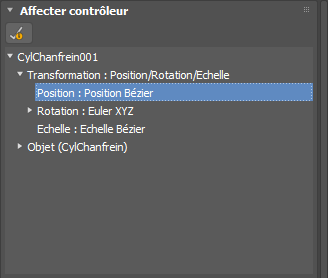
Utilisez les contrôleurs de Bézier lorsque vous souhaitez une interpolation entièrement paramétrable entre les clés. Bézier est le seul contrôleur acceptant les opérations suivantes :
- Etirement des poignées de tangente
- Utilisation de tangentes pas à pas en vue de variations abruptes d'une clé à la clé suivante
- Contrôles de vélocité constante
Procédures
Pour définir le type de tangente pour une clé de transformation :
-
 Sélectionnez un objet possédant des clés d'animation/de transformation.
Sélectionnez un objet possédant des clés d'animation/de transformation. - Accédez au groupe de fonctions
 Mouvement et, dans la partie inférieure du panneau déroulant Paramètres PRE, cliquez sur le bouton associé au type de transformation à modifier, par exemple Position.
Mouvement et, dans la partie inférieure du panneau déroulant Paramètres PRE, cliquez sur le bouton associé au type de transformation à modifier, par exemple Position. - Dans le panneau déroulant Info clé de base, cliquez sur les flèches droite et gauche pour définir une clé.
- Sélectionnez un type de tangente à partir des icônes déroulantes des tangentes en amont et en aval.
Pour normaliser le temps pour une clé :
-
 Sélectionnez un objet, puis choisissez la clé à normaliser.
Sélectionnez un objet, puis choisissez la clé à normaliser. Vous pouvez utiliser les flèches du panneau déroulant Info clé de base pour parcourir les clés.
- Dans le
 groupe de fonctions Mouvement
groupe de fonctions Mouvement  panneau déroulant Info clé (avancée), cliquez sur Normaliser temps.
panneau déroulant Info clé (avancée), cliquez sur Normaliser temps. La clé est déplacée dans le temps pour établir la vitesse moyenne.
Interface
Groupe de fonctions Mouvement > Paramètres > Panneau déroulant Info clé de base
Pour ouvrir une boîte de dialogue avec les mêmes paramètres, cliquez avec le bouton droit de la souris sur une clé dans la vue piste, ou cliquez avec le bouton droit de la souris sur une clé dans la barre de piste, puis sélectionnez la clé à modifier.
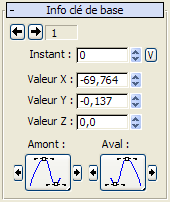
- [Numéro de clé]
- Numéro de la clé courante. Pour accéder à une clé adjacente, cliquez sur la flèche gauche ou droite.
- Durée
- Lors de l'animation, durée à laquelle se trouve la clé.
- L [verrouillage temps]
- Activez ce paramètre pour interdire les mouvements horizontaux de la clé dans les modes d'édition de la vue piste. Lorsque cette option est activée, vous pouvez uniquement faire glisser la clé verticalement.
- X/Y/Z
- Définit la valeur de la clé, à savoir la position verticale dans l'Editeur de courbes. Remarque : Certains contrôleurs s'appliquent à un seul axe uniquement.
- Contrôleur d'échelle de Bézier (Verrouillage X)
-
Activez ce paramètre pour que seule la valeur X influe sur les trois axes de l'échelle. Les valeurs Y et Z sont ignorées et leurs courbes de fonction ne sont pas affichées.

Lorsque X est verrouillé, les changements de valeur de X n'influent pas sur les valeurs Y et Z. Si vous verrouillez X lorsque les trois axes sont à des valeurs identiques, modifiez la valeur X, puis déverrouillez X, les valeurs Y et Z ne changent pas, tandis que X conserve sa nouvelle valeur.
- Amont/Aval [Tangentes clé]
- Deux icônes déroulantes permettent de définir les propriétés d'interpolation des tangentes Amont/Aval de la clé.
Reportez-vous à la rubrique Types de tangentes.
- Copie des tangentes
-
Copie le type de tangente entre les tangentes de la clé courante ou les tangentes des clés précédente et suivante. Utilisez les flèches situées de chaque côté des icônes de tangentes clé comme suit :
- La flèche de gauche de la tangente en amont permet de copier cette tangente en aval de la clé précédente.
- La flèche de droite de la tangente en amont permet de copier cette tangente en aval de la clé courante.
- La flèche de gauche de la tangente en aval permet de copier cette tangente en amont de la clé courante.
- La flèche de droite de la tangente en aval permet de copier cette tangente en amont de la clé suivante.
Groupe de fonctions Mouvement > Paramètres > Panneau déroulant Info clé avancée

Les commandes du panneau déroulant influent sur la vélocité de trois façons :
- Contrôle de la vitesse absolue au niveau d'une clé au moyen des valeurs Amont/Aval
- Définition d'une vélocité moyenne pendant un intervalle de temps donné à l'aide de Normaliser temps
- Définition d'une vélocité constante d'une clé à la clé suivante à l'aide de Vitesse constante
- Amont/Aval
-
Le champ Amont indique la vitesse de variation au fur et à mesure que le paramètre s'approche de la clé. Le champ Aval indique la vitesse de variation au fur et à mesure que le paramètre s'éloigne de la clé.
Ces champs ne sont actifs que si vous sélectionnez le type de tangente Spline.
Le nombre indiqué dans le champ correspond à la vitesse de variation exprimée en unités du paramètre par repère temporel. En changeant les deux valeurs de X, Y et Z, vous changez la longueur et l'angle de la poignée de tangente.
- Bouton Verrouiller
-
Lorsque cette option est activée, la valeur modifiée d'une tangente Spline est répercutée sur l'autre tangente, mais avec une valeur opposé. Si, par exemple, le bouton Verrouiller est actif et que le champ Amont est défini sur la valeur 0,85, la valeur du champ Aval sera égale à -0,85.
- Normaliser temps
-
Etablit la moyenne de la position des clés dans le temps et s'applique à tous les blocs consécutifs de clés sélectionnées. Ce paramètre est utile si vous souhaitez lisser le mouvement et que vous avez un objet qui accélère, ralentit, accélère, ralentit.
- Vélocité constante
-
Interpole des valeurs entre une clé et la clé suivante de façon à ce que l'objet se déplace à une vitesse constante à travers le segment de courbe.
- Poignée libre
-
Permet de mettre automatiquement à jour la longueur de la poignée de tangente. Lorsque cette option est désactivée, la longueur de la tangente correspond à un pourcentage fixe de la clé voisine. Lorsque vous déplacez une clé, les poignées sont ajustées pour respecter la distance (pourcentage) par rapport aux clés voisines. Lorsque cette option est activée, la longueur des poignées est fonction de la longueur de l'intervalle.
- Créer position Verrouiller clé/Créer rotation Verrouiller clé
-
Définit la poignée entrante de la clé courante et la poignée sortante de la clé précédente sur Interpolation linéaire. Cela empêche le dépassement causé par l'interpolation de spline.
Pour pouvoir utiliser ces deux fonctions, vous devez tout d'abord créer un raccourci clavier à partir du menu Personnaliser
 Personnaliser interface utilisateur. Recherchez les options Créer clé de verrouillage position et Créer clé de verrouillage rotation dans la liste des actions et affectez des touche d'accès rapide. Vous pouvez sinon ajouter des commandes à une barre d'outils ou à un menu quadr. (Groupe de fonctions Quadr.).
Personnaliser interface utilisateur. Recherchez les options Créer clé de verrouillage position et Créer clé de verrouillage rotation dans la liste des actions et affectez des touche d'accès rapide. Vous pouvez sinon ajouter des commandes à une barre d'outils ou à un menu quadr. (Groupe de fonctions Quadr.).